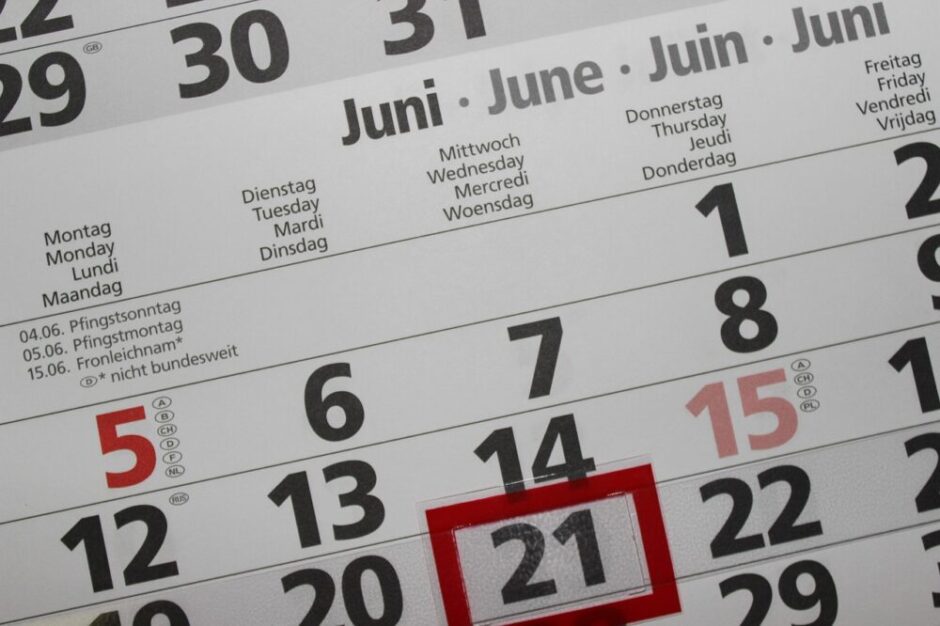今回はVB.NETのDateTimePickerの表示形式を変更する方法を解説します。
DateTimePickerのデフォルト表記は「yyyy年MMM月ddd日」ですが、表示方法を自由に変更することも可能です。
参考:【VB.NET】DataGridViewの値を取得する方法を5つ解説!
DateTimePickerとは
DateTimePickerは以下の画像のように、カレンダー形式で日付を表示するときに使うコントロールです。
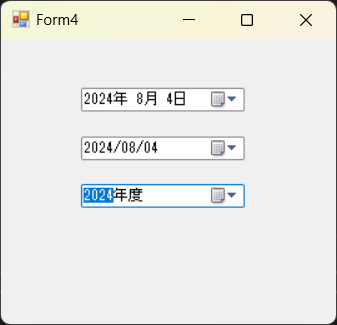
サンプルの3つのDateTimePickerでは、上から以下の表示形式になっています。
- yyyy年MMM月ddd日(MMMとdddは省略形)
- yyyy/MM/dd
- yyyy年度
DateTimePickerの右側の▽をクリックすると、カレンダーが表示されます。
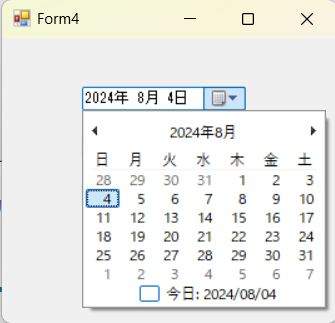
DateTimePickerの表記

通常の日付表記
デフォルトなので特に指定する必要はありません。
DateTimePicker1.Valueに表示したい日付型の値を代入することで利用可能です。
|
1 2 3 4 5 6 7 8 9 10 11 |
Public Class Form4 Private Sub Form4_Load(sender As Object, e As EventArgs) Handles MyBase.Load Dim value As Date = Date.Now DateTimePicker1.Value = value Dim val = DateTimePicker1.Value End Sub End Class |
yyyy/MM/dd表記
|
1 2 3 4 5 6 7 8 9 10 11 12 |
Public Class Form4 Private Sub Form4_Load(sender As Object, e As EventArgs) Handles MyBase.Load Dim value As Date = Date.Now DateTimePicker2.Format = DateTimePickerFormat.Custom DateTimePicker2.CustomFormat = "yyyy/MM/dd" DateTimePicker2.Value = value End Sub End Class |
通常の日付表記以外で表示したい場合は、DateTimePicker.FormatをCustomにする必要があります。
そして、DateTimePicker.CustomFormatに表示したい形式を設定しましょう。
年度末表記
|
1 2 3 4 5 6 7 8 9 10 11 12 |
Public Class Form4 Private Sub Form4_Load(sender As Object, e As EventArgs) Handles MyBase.Load Dim value As Date = Date.Now DateTimePicker3.Format = DateTimePickerFormat.Custom DateTimePicker3.CustomFormat = "yyyy年度" DateTimePicker3.Value = CDate(value.ToString("yyyy/MM/dd")).AddDays(-1).AddMonths(9).AddYears(-1) End Sub End Class |
最後に年度末表記をする方法です。
様々な方法があるかと思いますが、DateTimePicker.FormatをCustomにするのは同じで、表示形式を調整する必要があります。
まとめ
今回はVB.NETのDateTimePickerの表示形式を変更する方法を解説しました。
本記事が少しでも参考になれば幸いです。
 ナノトイラボ
ナノトイラボ